Che cos’è “Impossibile completare l’installazione di macOS errore” su Mac?
È un errore comune associato all’installazione di MacOS che si verifica probabilmente durante l’aggiornamento o la reinstallazione di macOS. Inoltre, questo errore può verificarsi anche quando non viene avviato alcun aggiornamento o aggiornamento come da MacOS segnalato su questo problema.
Questa finestra di errore viene visualizzata con quattro opzioni / pulsanti tra cui Chiudi sessione, Riavvia, Salva registro e Visualizza registro. Il messaggio di errore chiede di andare con le seguenti opzioni per diagnosticare il problema. Prima di provare qualsiasi opzione, puoi seguire le nostre istruzioni per risolvere questo problema. Inoltre, dovresti provare a conoscere i motivi alla base di questo problema.
Motivi alla base del messaggio “Impossibile completare l’installazione di macOS”:
- Hardware incompatibile: è possibile che alcuni dispositivi hardware non siano compatibili con il tuo computer Mac. Quindi, puoi risolvere il problema rimuovendo / scollegando hardware incompatibile
- L’attacco di malware o virus può causare diversi problemi come “Impossibile completare l’installazione di macOS”.
- File di installazione di MacOS importante mancante o danneggiato
- Disco di avvio del Mac della Facoltà
- Mancanza di spazio di archiviazione gratuito su Mac
Come accennato, se il tuo sistema è già infetto da malware o virus e ha tentato di corrompere i file di installazione di MacOS e altre funzioni legittime, potrebbe essere possibile ottenere questo tipo di errore nel tuo dispositivo. In tal caso, puoi trovare e rimuovere tutti i tipi di minacce, file spazzatura, programmi non necessari e risolvere i problemi di sistema con “MacKeeper”, un software antivirus. Puoi scaricare questo strumento tramite il link “Scarica MacKeeper”.
Come risolvere l’errore Impossibile completare l’installazione di macOS su Mac?
Un metodo per risolvere questo problema è già stato fornito e puoi risolverlo con pochi clic utilizzando lo strumento sopra menzionato. Tuttavia, puoi provare il metodo manuale per correggere questo errore. Puoi provare ad aggiornare MacOS in modalità provvisoria.
Metodo 1: prova ad aggiornare MacOS dalla modalità provvisoria
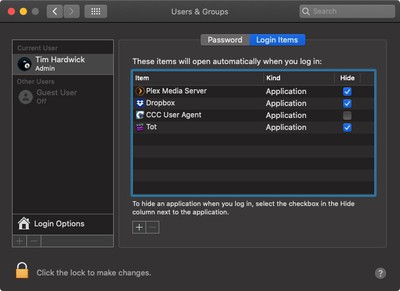
Passaggio 1: riavvia il Mac
Passaggio 2: premi e tieni premuto il tasto “Maiusc” durante l’avvio del dispositivo
Passaggio 3: rilascia il tasto “Maiusc” quando viene visualizzata la finestra di accesso e inserisci le tue credenziali per accedere al tuo Mac
Passaggio 4: dopo essere entrati in modalità provvisoria, apri “App Store” e prova a installare di nuovo l’aggiornamento.
Metodo 2: usa il terminale
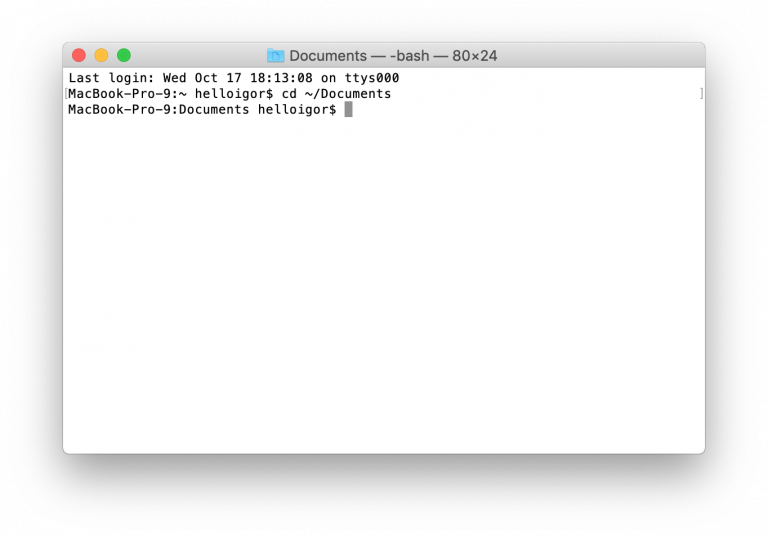
Passaggio 1: apri “Terminale” su Mac
Passaggio 2: digita il seguente comando uno alla volta e premi il tasto “Invio” dopo ciascuno
cd /
csrutil disabilita
rm -rf macOS \ Install \ Data /
csrutil enable
riavviare
Passaggio 3: attendere per completare il processo. Una volta terminato, puoi provare a installare di nuovo l’aggiornamento di MacOS
Metodo 3: reinstallare MacOS da “Modalità di ripristino”
Se non riesci a installare o aggiornare MacOS a causa di questo errore, puoi reinstallare macOS dalla modalità di ripristino.
Passaggio 1: spegni il Mac e riavvialo
Passaggio 2: tieni premuti i tasti “Comando + R” sulla tastiera per visualizzare “LOGO Apple” o qualsiasi altra schermata di avvio
Passaggio 3: quando viene visualizzata la finestra “Utilità MacOS”, seleziona “Reinstalla MacOS> Continua” e segui le istruzioni sullo schermo per completare il processo di reinstallazione. Una volta terminato, puoi provare ad aggiornare nuovamente MacOS e verificare se il problema è stato risolto.
Metodo 4: crea USB avviabile ed esegui un’installazione pulita di MacOS
Puoi risolvere questo tipo di problema installando MacOS con USB avviabile. Ma prima, dovresti assicurarti di avere un forte backup di tutti i tuoi file o dati personali su un supporto di archiviazione esterno sicuro.
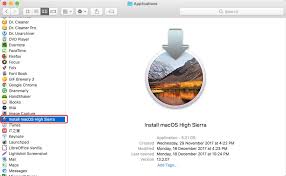
Passaggio 1: scarica l’installazione di MacOS. Se il programma di installazione si avvia automaticamente, disabilitalo.
Passaggio 2: apri la cartella “Applicazioni” e dovresti vedere un’app “Installa MacOS (con nome versione)”
Passaggio 3: collega un’unità flash USB al tuo Mac. È necessaria un’unità con almeno 12 GB di spazio di archiviazione ed è formattata come “Mac OS esteso”
Passaggio 4: ora apri “Terminale” dalla cartella “Applicazioni”
Passaggio 5: immettere il seguente comando
sudo / Applications / Install \ macOS \ Catalina.app/Contents/Resources/createinstallmedia –volume / Volumes / Name_of_your_USB_drive
Passaggio 6: immettere la password dell’amministratore quando richiesto e premere “y” per confermare che si desidera cancellare il volume
Passaggio 7: assicurarsi che l’USB avviabile sia collegato. Riavvia il Mac e tieni premuto il tasto “Opzioni” finché non viene visualizzato “Gestione avvio”
Passaggio 8: seleziona la tua unità flash USB e seleziona “Installa macOS”
Passaggio 9: fare clic su “Continua” e seguire le istruzioni sullo schermo per completare il processo di installazione.
Metodo 5: esegui la scansione del sistema con “MacKeeper” per trovare e correggere l’errore “Impossibile completare l’installazione di macOS” con pochi clic
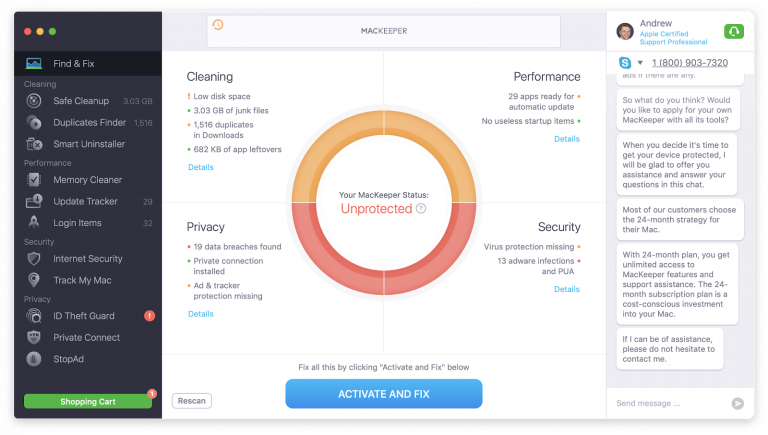
Se non riesci a risolvere questo problema con i metodi sopra menzionati, il problema è probabilmente un problema tecnico con il tuo sistema. Gli attacchi di malware o virus possono causare questo tipo di problema. È possibile che malware o programmi dannosi installati nel computer abbiano danneggiato alcune funzioni legittime o file associati al programma di installazione di macOS, impedendo così di completare il processo di aggiornamento. In tal caso, puoi utilizzare “MacKeeper”, un software antivirus per trovare e rimuovere tutti i tipi di minacce, file spazzatura, programmi non necessari e risolvere i problemi di sistema. voi è possibile scaricare questo strumento tramite il collegamento sottostante.
Conclusione
Sono sicuro che questo post ti ha aiutato a Come risolvere L’errore di installazione di macOS non poteva essere completato in Mac con diversi semplici passaggi. Puoi leggere e seguire le nostre istruzioni per farlo. Tieni presente che il “Metodo 5” ti offre la possibilità di trovare e risolvere questo problema con pochi clic. Quindi, puoi provare questo strumento. È tutto. Per qualsiasi suggerimento o domanda, scrivi nella casella dei commenti qui sotto.
